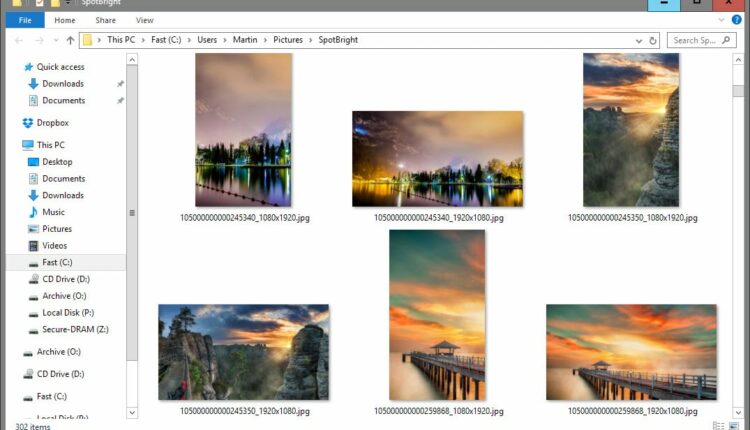
Cara download semua gambar di Windows Spotlight
Cara download semua gambar di Windows Spotlight | selamat Pagi sahabat ForGuides, mungkin banyak orang yang suka dengan Gambar-gambar yang berada di Windows Spotlight tapi tidak tahu bagaimana cara mendownloadnya, oleh karena itu saya disini akan memberikan sedikit Tips yang bisa anda coba dirumah tentunya, Tipsnya pun tidak sulit untuk anda praktekan.
Windows Spotlight adalah fitur yang cukup baru yang secara eksklusif tersedia pada perangkat yang menjalankan Windows 10 yang mengubah lockscreen pengalaman dengan menampilkan gambar baru secara teratur dengan pilihan untuk meninggalkan umpan balik untuk setiap gambar yang ditampilkan dengan cara ini.
gambar wallpaper ini mirip tetapi tidak harus identik dengan Microsoft, gambar ditampilkan atas startpage dari mesin pencari Bing.
Jika Anda suka gambar mereka, Anda mungkin ingin mengatur mereka sebagai latar belakang desktop pada sistem komputer Anda juga dan mungkin bahkan jika Anda tidak menjalankan Windows 10.
Download semua Spotlight Windows Images
Anda memiliki beberapa pilihan untuk mendownload gambar-gambar yang paling eksklusif untuk perangkat yang menjalankan Windows 10.
Aplikasi Windows Store Spotbright
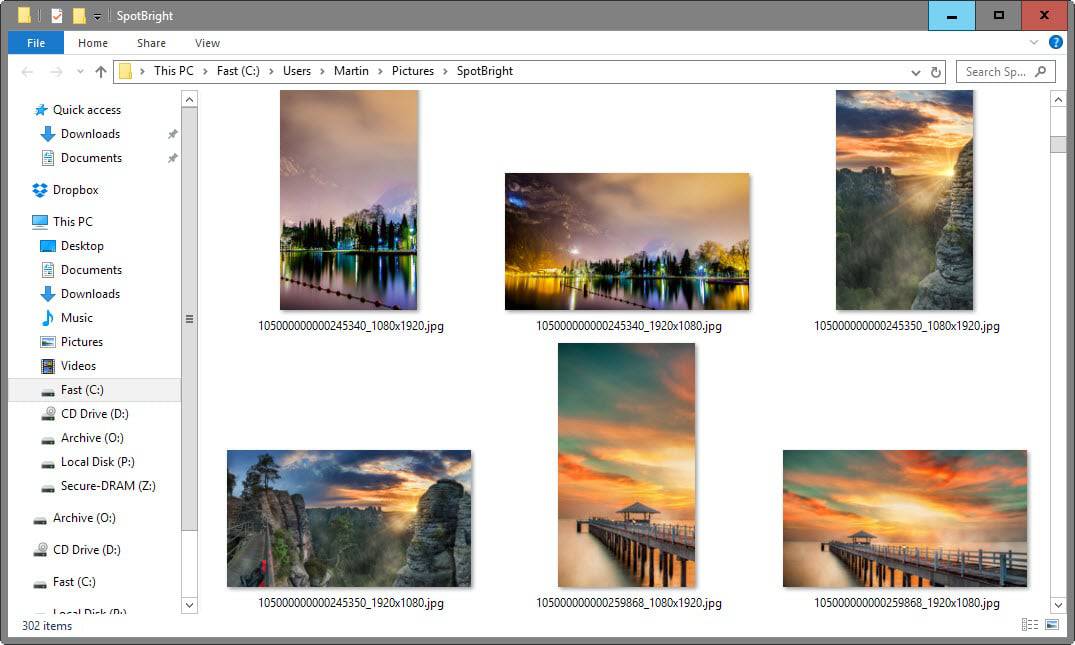
Aplikasi, tersedia untuk perangkat mobile dan PC yang menjalankan Windows 10 dapat mendownload semua gambar Spotlight dalam satu operasi.
Yang perlu Anda lakukan adalah sebagai berikut untuk mendownload semua jendela foto Spotlight ke sistem anda :
- Instal SpotBright dari halaman Windows Store. Aplikasi ini gratis untuk menjalankan dan menggunakan, tetapi menampilkan iklan secara default. Hal ini tidak banyak masalah, tetapi Anda dapat membeli versi Pro untuk $ 0,99 untuk menghapus iklan dan mendukung penulis.
- Klik pada “fast search” untuk memindai gambar yang tersedia.
- SpotBright menampilkan tombol download setelah scan, yang dapat Anda klik untuk mendownload mereka semua ke sistem lokal.
- Klik pada “open download location” untuk menampilkan gambar download di File Explorer. Anda menemukan mereka di bawah C:users[username]PicturesSpotBright secara default.
Metode manual
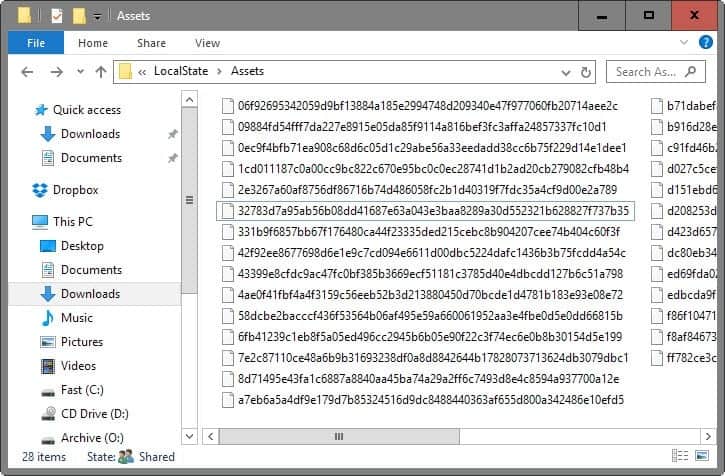
Jika Anda tidak dapat menginstal aplikasi atau tidak mau, Anda masih dapat menggunakan metode manual untuk ambil gambar.
Kabar baiknya adalah bahwa gambar Spotlight cache pada perangkat yang menjalankan Windows 10 yang berarti bahwa Anda dapat mengaksesnya di lokasi cache, atau menyalinnya dari itu ke lokasi lain untuk diamankan.
- Buka jendela File Explorer baru, misalnya dengan shortcut Windows E, atau dengan klik pada ikon Explorer di taskbar.
- Paste path berikut ke address bar : %localappdata%PackagesMicrosoft.Windows.ContentDeliveryManager_cw5n1h2txyewyLocalStateAssets
- Ini membuka cache gambar. Anda akan melihat bahwa pemilihan terbatas dibandingkan dengan aplikasi SpotBright.
- Gambar-gambar ini tidak memiliki ekstensi yang berarti bahwa Anda perlu untuk mengubah nama mereka semua untuk menambahkan ekstensi file untuk nama file.
- Pilih semua gambar, klik kanan pada 1 file, dan pilih copy untuk membuat salinan dari setiap gambar di lokasi yang Anda pilih.
- Arahkan ke folder yang Anda ingin menyimpan gambar, klik kanan setelah terbuka dan pilih paste dari menu konteks.
- Tekan pada Windows-key, ketik cmd.exe dan tekan enter.
- Copy dan paste perintah berikut ke dalam prompt (mengubah path ke folder penyimpan gambar Spotlight Windows Anda) Ren C:Users[username]Downloadstest*.* *.jpg
- Perintah menambahkan ekstensi file .jpg untuk setiap file.
- Beralih ke thumbnail tampilan di File Explorer setelah itu. Anda akan melihat bahwa beberapa file tidak gambar, atau tidak dapat digunakan sebagai wallpaper. Sederhana saja cukup menghapus semua gambar kosong, dan mereka yang tidak cocok sebagai wallpaper.
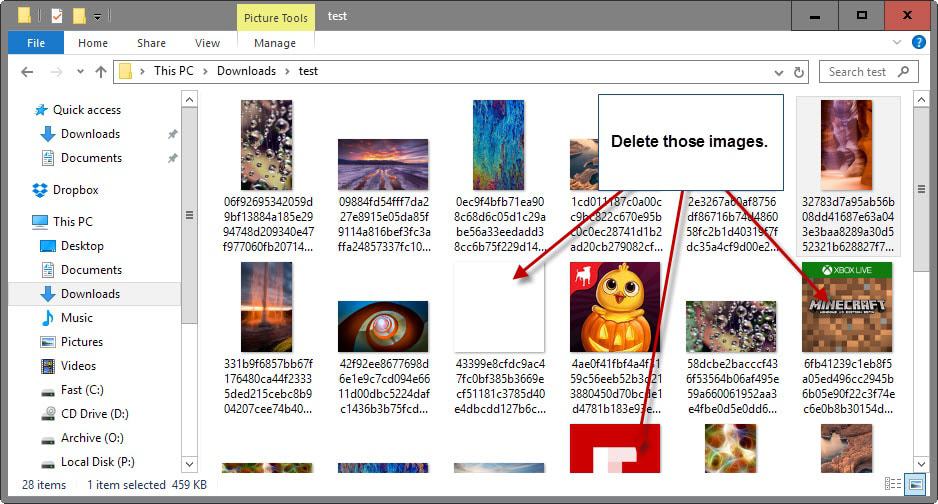
Mendownload wallpaper individu langsung
Bagaimana jika Anda tidak menjalankan Windows 10 ? Anda mungkin masih bisa mendownload gambar Spotlight Windows untuk perangkat Anda untuk digunakan sebagai wallpaper.
Seseorang telah meng-upload sebagian gambar Spotlight di Imgur dan mereka dapat di download berkat semua kemuliaan mereka.
Bukalah situs untuk menelisik seleksi. Anda dapat men-download gambar secara individual dengan mengklik kanan di atasnya dan memilih opsi simpan setelah itu.

sekian artikel yang berjudul “Cara download semua gambar di Windows Spotlight“, jika ada yang ingin ditanyakan silakan dikomentar.
referensi :
- ghacks.net
